苹果手机怎么找关联的手机 苹果iPhone手机如何通过定位服务查找另一台iPhone手机
苹果iPhone手机具备强大的定位服务功能,用户可以轻松通过查找我的iPhone功能找到关联的手机,只需在设置中打开查找我的iPhone选项,登录iCloud账号,即可实时定位另一台iPhone手机的位置。这项功能不仅可以帮助用户迅速找回遗失的手机,还可以保护个人隐私信息的安全。通过定位服务,用户可以远程锁定、删除手机数据,确保个人信息不被泄露。苹果iPhone手机的定位服务为用户提供了便利和安全的保障,让人们更加放心地使用手机。
苹果iPhone手机如何通过定位服务查找另一台iPhone手机
1.首先在两部苹果手机上面同时打开“设置”选项进入。
2.接着打开iCloud,在两部手机上面登录同一个苹果Apple ID账号。
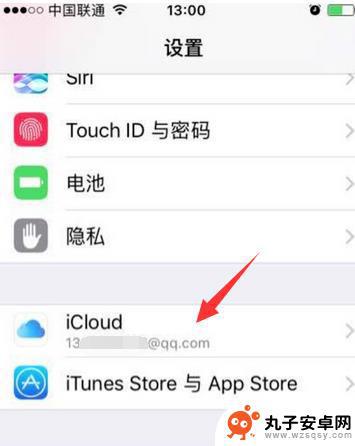
3.Apple ID账号登录完成之后,注意一下:将里面的“查找我的iPhone”这个功能开启来。
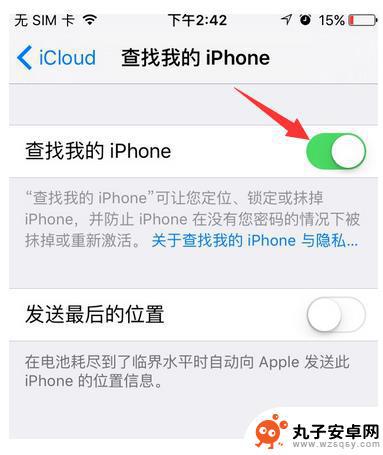
4.以上步骤设置完成以后,在iPhone手机上面安装“查找我iPhone”软件。如果您的手机上面已经有安装过, 可以跳过此步骤。
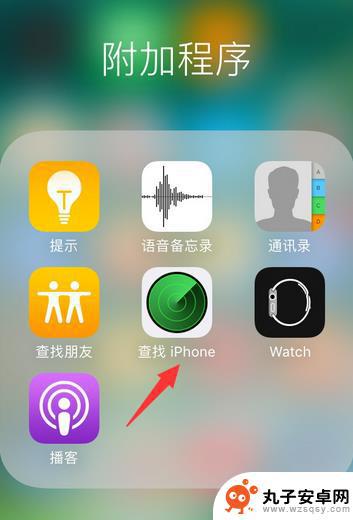
5.下一步,打开“查找我的iPhone”。输入刚刚登录在苹果手机登录的Apple ID账号,登录到查找我的iPhone 里面
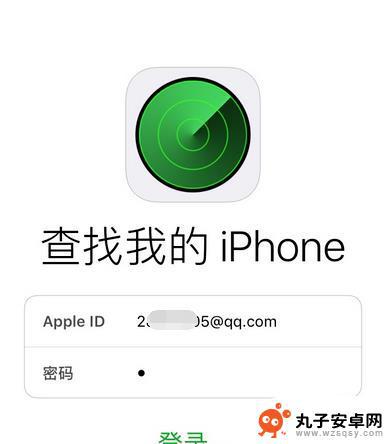
6.提示:正在定位,稍微等待几秒。
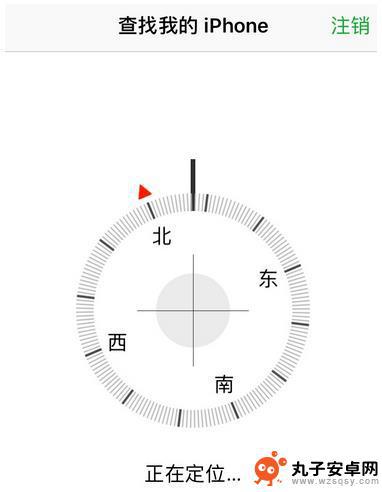
7.当手机定位成功后就可以看到地图上面显示两部苹果手机的定位位置。蓝色小点是目前个人所处在的苹果 手机位置,另一个被定位的位置的苹果手机以iPhone图标显示出来。
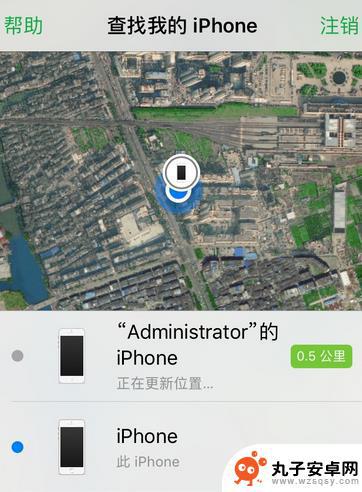
以上就是关于苹果手机怎么找关联的手机的全部内容,有出现相同情况的用户就可以按照小编的方法了来解决了。
相关教程
-
 怎么查找另一部iphone 如何使用iPhone手机定位另一台iPhone手机
怎么查找另一部iphone 如何使用iPhone手机定位另一台iPhone手机在现代社会iPhone手机已经成为我们生活中不可或缺的一部分,有时候我们可能会不小心将手机遗忘在某个地方或者丢失。幸运的是iPhone手机提供了便捷的定位功能,让我们能够迅速找...
2024-02-08 08:32
-
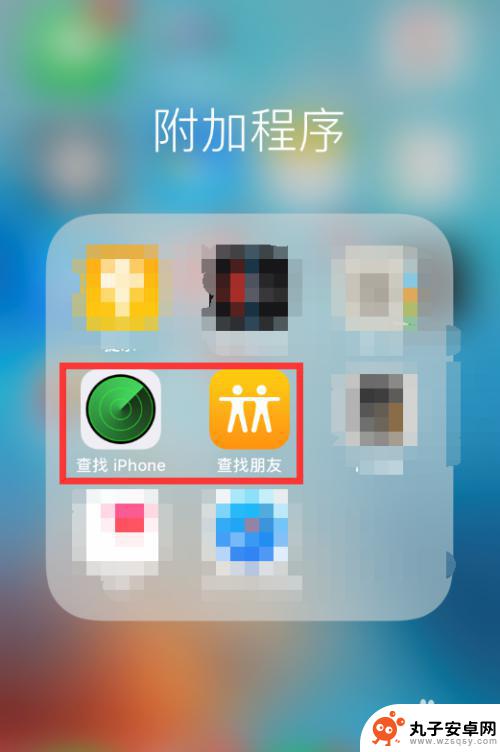 苹果新版本查找手机怎么用 iPhone苹果手机丢失了如何定位
苹果新版本查找手机怎么用 iPhone苹果手机丢失了如何定位苹果新版本的查找手机功能让iPhone用户不再担心手机丢失的问题,当iPhone丢失时,用户可以通过iCloud的查找我的iPhone功能来定位手机的位置,甚至可以发出响铃或远...
2024-10-08 10:38
-
 怎么手机定位另一部手机 手机定位服务如何实时定位另一部手机的位置
怎么手机定位另一部手机 手机定位服务如何实时定位另一部手机的位置手机定位服务已经成为了我们日常生活中不可或缺的一部分,无论是追踪丢失的手机,还是寻找朋友的位置,手机定位技术都能够帮助我们快速准确地定位另一部手机的位置。究竟如何通过手机定位另...
2023-12-24 08:21
-
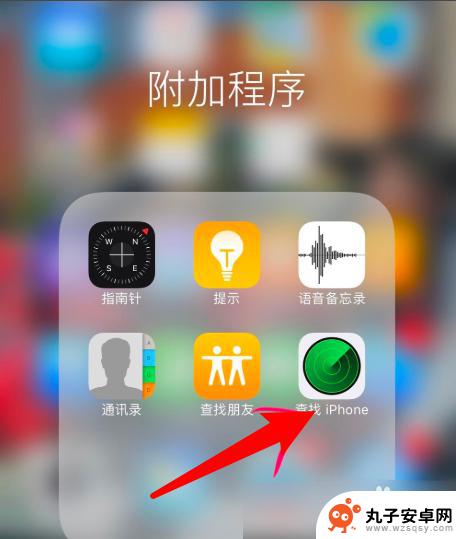 怎么查苹果手机ld 苹果手机如何定位另一个手机的详细位置
怎么查苹果手机ld 苹果手机如何定位另一个手机的详细位置苹果手机具有独特的定位功能,可以帮助用户轻松查找另一个手机的详细位置,通过苹果手机的定位服务,用户可以追踪另一部设备的实时位置,无论是家人的手机还是自己的手机。这项功能不仅方便...
2024-04-13 11:22
-
 苹果手机怎么查找去过的位置轨迹 iPhone手机如何查找去过的地点记录
苹果手机怎么查找去过的位置轨迹 iPhone手机如何查找去过的地点记录iPhone手机内置了一个名为位置服务的功能,通过这个功能可以帮助用户记录下自己去过的地点轨迹,当我们想要查找自己曾经去过的某个地点时,只需要打开手机的地图应用,点击时间轴选项...
2024-08-20 15:36
-
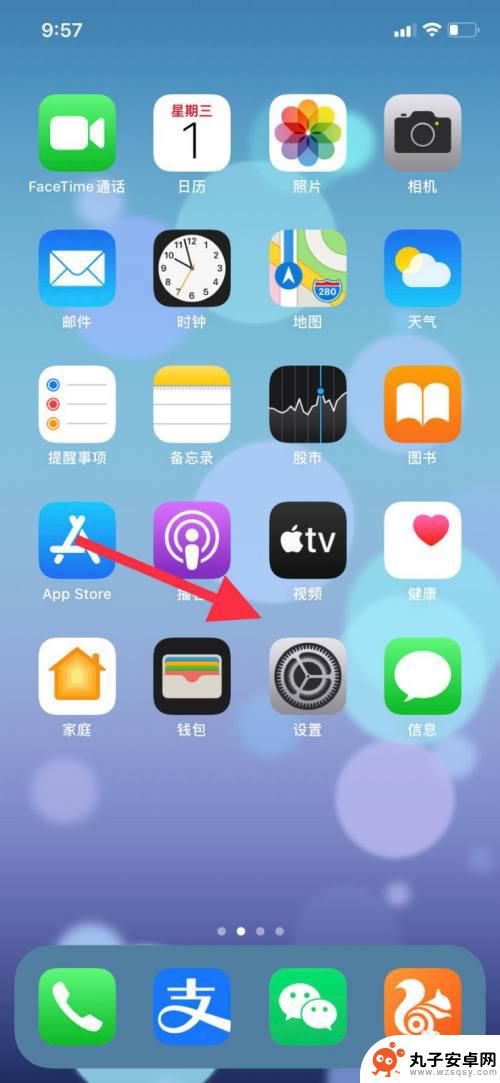 如何查到我的苹果手机 苹果11手机如何设置查找我的iPhone功能
如何查到我的苹果手机 苹果11手机如何设置查找我的iPhone功能苹果11手机具有查找我的iPhone功能,可以帮助用户在手机丢失或被盗时快速定位并追踪手机的位置,要使用此功能,用户只需在设置中打开查找我的iPhone选项,并登录自己的App...
2024-04-26 15:20
-
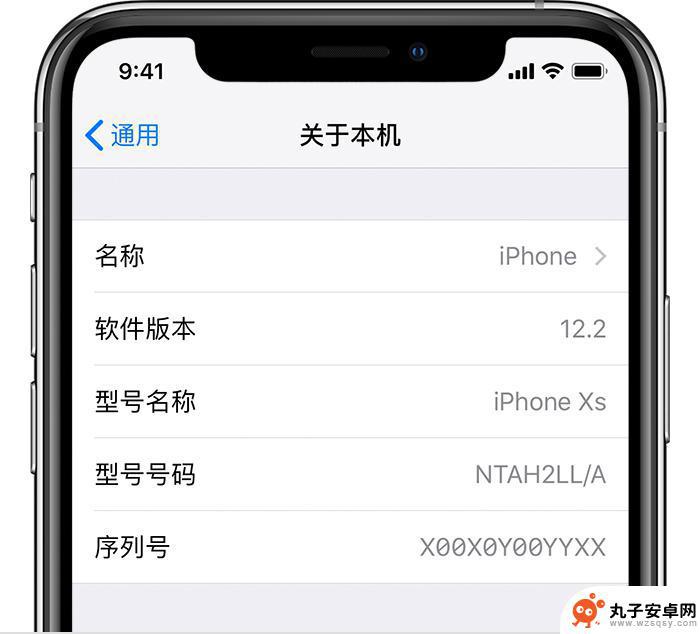 苹果手机序列号日期怎么看 如何查看 iPhone 的生产时间
苹果手机序列号日期怎么看 如何查看 iPhone 的生产时间苹果手机的序列号包含了关于该手机生产时间的信息,要查看 iPhone 的生产时间,可以通过序列号来确定。在 iPhone 上打开设置应用,选择通用-关于本机,在序列号一栏中找到...
2024-07-20 08:22
-
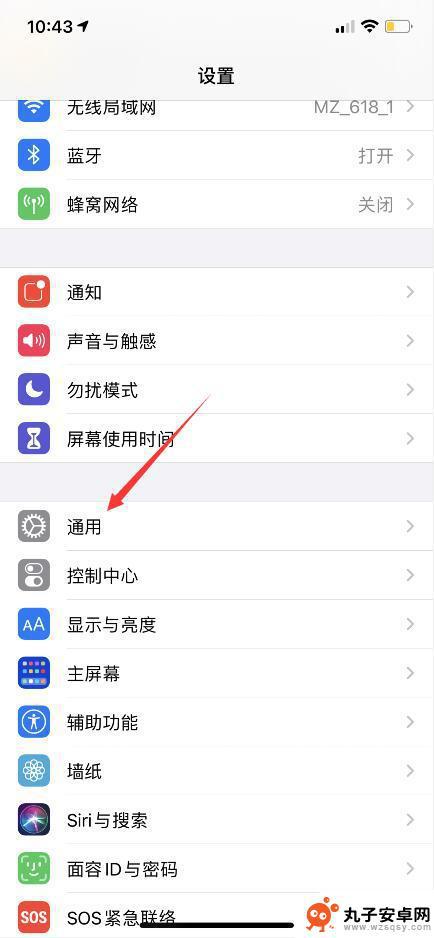 苹果手机怎么关闭这个提示 iPhone如何关闭查找我的iPhone
苹果手机怎么关闭这个提示 iPhone如何关闭查找我的iPhone近年来苹果手机的普及率逐渐攀升,而随之而来的问题也逐渐增多,其中一个常见的问题就是如何关闭查找我的iPhone功能。查找我的iPhone功能是苹果手机中的一项安全功能,它可以帮...
2024-01-12 17:25
-
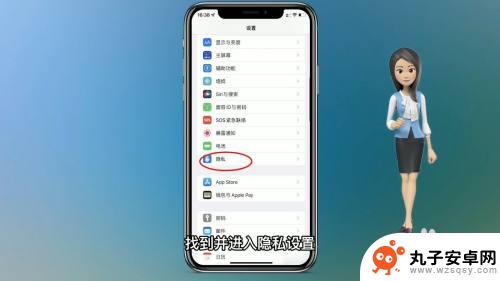 苹果手机看定位轨迹 怎样用苹果手机查找位置轨迹
苹果手机看定位轨迹 怎样用苹果手机查找位置轨迹苹果手机具有强大的定位功能,可以帮助用户轻松查找自己或他人的位置轨迹,通过手机上的定位服务,用户可以实时跟踪手机的位置,并查看历史轨迹记录。不仅如此苹果手机还可以帮助用户追踪丢...
2024-09-23 13:29
-
 苹果手机找另一个苹果手机 如何通过苹果设备之间的互联定位另一部苹果手机的位置
苹果手机找另一个苹果手机 如何通过苹果设备之间的互联定位另一部苹果手机的位置在现代社会手机已经成为人们生活中不可或缺的一部分,而对于苹果手机用户来说,他们不仅享受到了苹果设备带来的便捷和高效,还能通过苹果设备之间的互联功能实现更多的便利。尤其是在寻找另...
2024-02-21 13:41
热门教程
MORE+热门软件
MORE+-
 步步吉祥app手机版
步步吉祥app手机版
44MB
-
 趣动漫app
趣动漫app
58.27M
-
 咪咕圈圈漫画软件手机版
咪咕圈圈漫画软件手机版
19.61M
-
 漫天玉漫画最新版本
漫天玉漫画最新版本
52.31M
-
 ABC学习机安卓版本
ABC学习机安卓版本
29.43M
-
 武汉教育电视台手机版
武汉教育电视台手机版
35.59M
-
 声远论坛包
声远论坛包
37.88M
-
 在线翻译神器app软件
在线翻译神器app软件
11.91MB
-
 青云租app官网版
青云租app官网版
27.65MB
-
 家乡商城手机版
家乡商城手机版
37.66MB